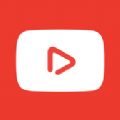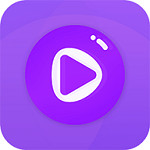win10屏幕亮度怎么调整
最近,很多台式和笔记本电脑用户向小编咨询win10怎么调节屏幕亮度,因为他们认为屏幕太亮或太暗了。其实,调节电脑的屏幕亮度有多种方法,而且非常简单。今天,小编将为大家详细说明一下win10亮度调节在哪里,有需要的用户们赶紧来看一下吧。

方法一、
1.鼠标右击桌面空白处,在弹出的菜单中选择【显示设置】。
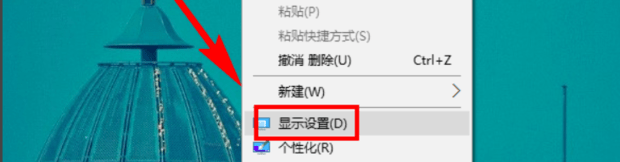
2.在显示界面中移动调节亮度级别的滑块进行调整亮度。

3.
3.如果没有亮度调节选项。那就按照以下步骤进行操作。打开电脑,然后点击电脑左下角win的图标。
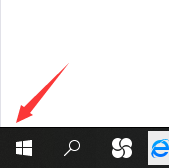
4.然后在弹出的界面,点击设置。
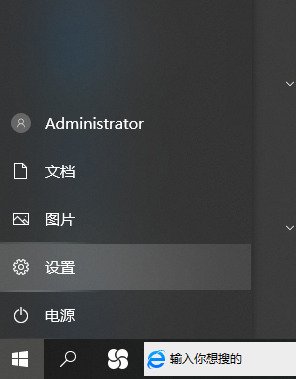
5.在windows设置界面,点击系统。
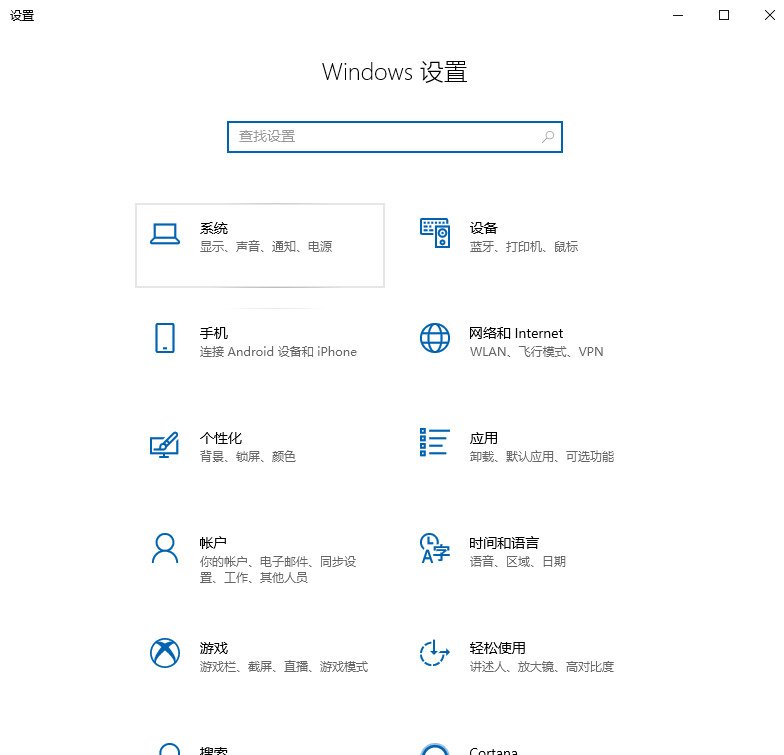
6.在跳转的界面,点击【高级显示设置】

7.点击【显示器1的显示适配器属性】。

8.点击【颜色管理】

9.进入颜色管理后,点击【高级】。
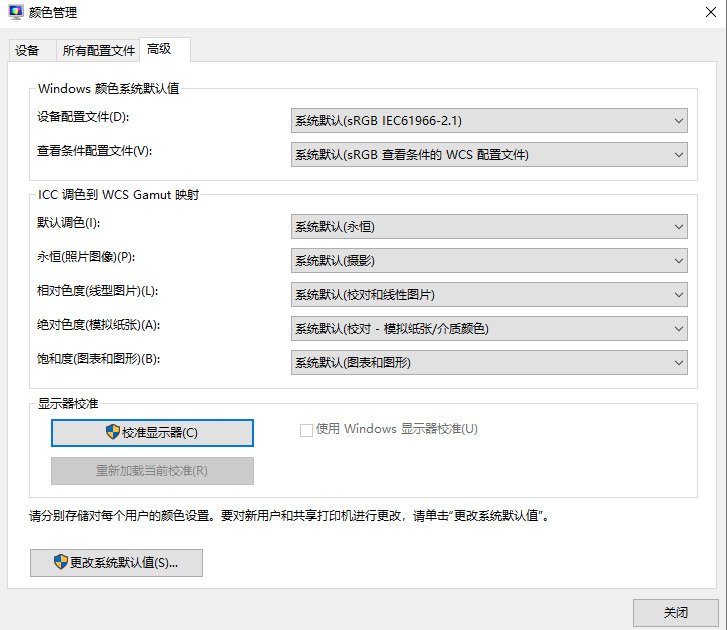
10.然后点击校准,按照提示进行校准。之后亮度功能就可以恢复了。
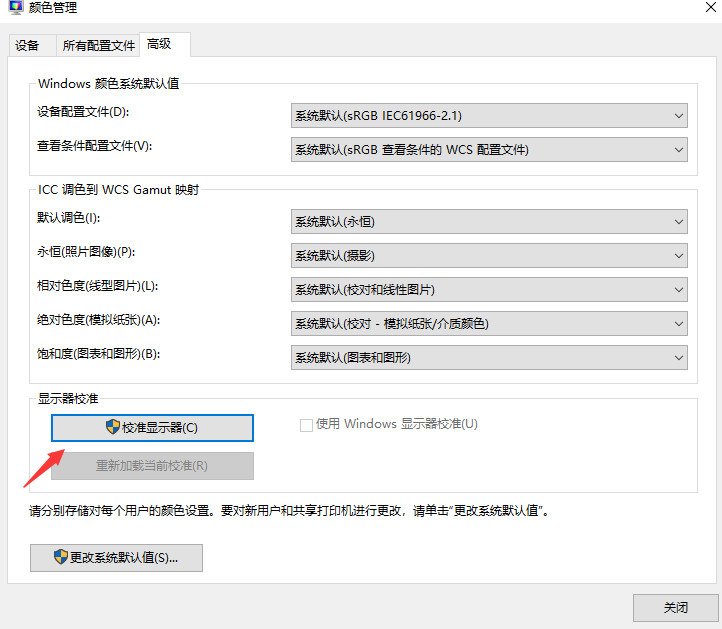
方法二、
1、在台式电脑显示器的边缘,一般是屏幕右下角,屏幕右侧,屏幕右侧背部等区域,自带功能键,在这些功能键中就有一个“MENU”键,这个键就是用来调节台式电脑屏幕亮度的,不过不同的显示器按键不一样,建议大家自行查看说明书。

2、按一下“MENU”键,就会出现调节台式电脑屏幕明亮度调节框,在这里我们用显示器上自带的选择键调整适合自己的模式就可以了。

以上就是win10怎么调节屏幕亮度的方法介绍了,希望对各位用户们有所帮助。
相关文章
- 2023-07-29win10屏幕亮度怎么调整
- 2023-07-29win10管理员权限不可用怎么解决
- 2023-07-29win10怎么取消用户账户控制
- 2023-07-29win10键盘fn键怎么关闭功能
- 2023-07-29电脑音响怎么连接数据线
- 2023-07-28不是智能电视支持投屏吗
- 2023-07-28win10只有夜间模式无法调节亮度怎么办
- 2023-07-28win10关机自动开机怎么解决
- 2023-07-28支持Steamdeck游玩的游戏有哪些
- 2023-07-28win10卡死怎么打开任务管理器
- 2023-07-28创维非智能电视怎么投屏
- 2023-07-27win10远程桌面连接显示对方任务栏的方法
- 2023-07-27Win11桌面存储路径要怎么修改
- 2023-07-27Win11怎么解决DNS服务器未响应
- 2023-07-27Win11怎么重新显示我的电脑图标